
![]() Estas funciones solo están disponibles en las configuraciones de programa Estándar y Profesional.
Estas funciones solo están disponibles en las configuraciones de programa Estándar y Profesional.
Ahora aprenderemos a agrupar datos. Vamos al directorio para ver un ejemplo. "Empleados" .
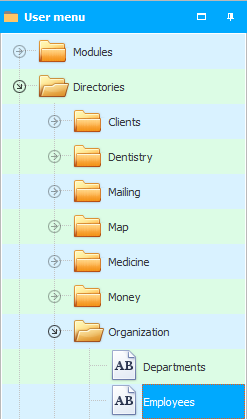
Los empleados se agruparán "por departamento" .
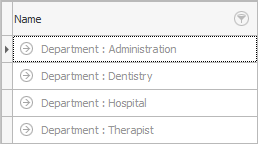
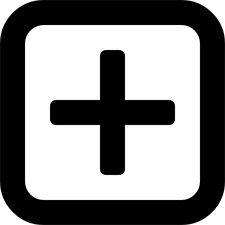
Por ejemplo, para ver la lista de trabajadores en el ' Laboratorio ', debe hacer clic una vez en la flecha a la izquierda del nombre del grupo.
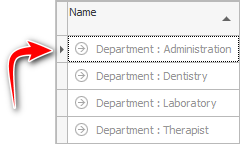
Si hay muchos grupos, puede hacer clic con el botón derecho en el menú contextual y simultáneamente expandir o contraer todos los grupos usando los comandos "Expandir todo" Y "Desplegar todo" .
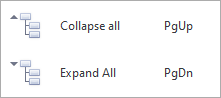
![]() Obtenga más información sobre ¿Cuáles son los tipos de menús? .
Obtenga más información sobre ¿Cuáles son los tipos de menús? .
Luego veremos a los propios empleados.
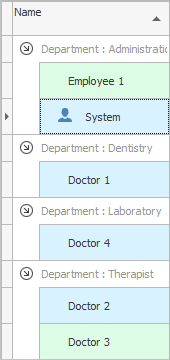

Ahora ya sabes que en algunos directorios los datos se muestran en forma de tabla, por ejemplo, como vimos en "Sucursales" . Y en "otros" libros de referencia, los datos se pueden presentar en forma de un 'árbol', donde primero necesita expandir una determinada 'rama'.
Puede cambiar fácilmente entre estos dos modos de visualización de datos. Por ejemplo, si no desea que el directorio "Empleados" los datos fueron agrupados "por departamento" , es suficiente agarrar esta columna, que está anclada al área de agrupación, y arrastrarla un poco más abajo, poniéndola en línea con otros encabezados de campo. Puede soltar la columna arrastrada cuando aparezcan las flechas verdes, mostrarán exactamente dónde irá el nuevo campo.
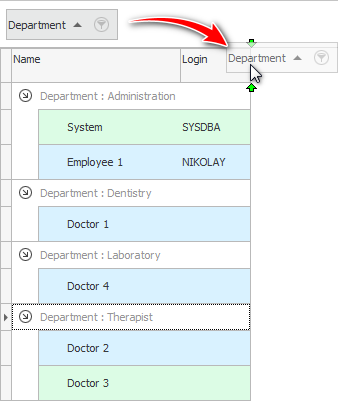
Después de eso, todos los empleados se mostrarán en una tabla simple.
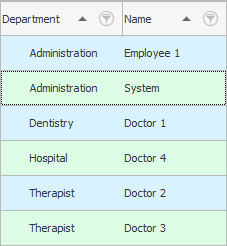
Para volver a la vista de árbol nuevamente, puede arrastrar cualquier columna hacia arriba a un área de agrupación especial que, de hecho, dice que puede arrastrar cualquier campo a ella.
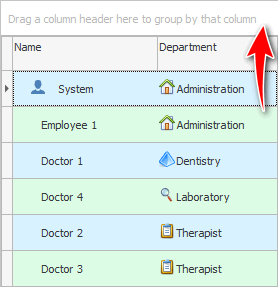

Cabe destacar que la agrupación puede ser múltiple. Si va a otra tabla donde se mostrarán muchos campos, por ejemplo, en "visitas" , entonces será posible agrupar primero todas las visitas de pacientes "por fecha de ingreso" , y luego también "según el médico" . O viceversa.
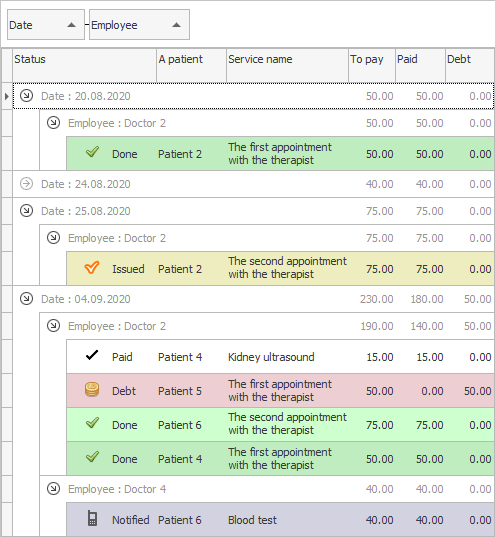

![]() Muy interesante
Muy interesante ![]() Capacidades de clasificación al agrupar filas .
Capacidades de clasificación al agrupar filas .

![]() Al abrir el módulo de visitas , aparece primero el Formulario de búsqueda de datos . La agrupación también se puede usar si hay muchas filas. Vea cómo solicitar u optar por no usar este formulario.
Al abrir el módulo de visitas , aparece primero el Formulario de búsqueda de datos . La agrupación también se puede usar si hay muchas filas. Vea cómo solicitar u optar por no usar este formulario.

Vea a continuación otros temas útiles:
![]()
Sistema Universal de Contabilidad
2010 - 2024